微软发布SharePoint 2010已经有一段时间,不知道现在您的企业中是否已经开始使用SharePoint做为您的消息协作系统。SharePoint新增了PowerPivot功能,要想使用这个功能就需要安装,本文介绍如安装SharePoint 2010的新增PowerPivot功能的。
1、将Server系统提升为域控(若变域控报错可以在dos下运行net user user /passwordreq:yes 用户user必须拥有密码)
2、安装微软的更新补丁 Windows6.1-KB976462-x64
3、安装 SharePoint Server 2010,有关于具体的安装步骤请下相关的技术文档:http://u.115.com/file/f846f6f3fa 或 http://download.csdn.net/source/2867667
4、在此页面, 选择 Complete. 选择此选项添加的SharePoint 2010功能,是一个独立的服务器所需的全部。
5、点击 Install Now.
6、当安装完成后, 将提示您运行SharePoint产品和技术配置向导.
注意:不要在这个时候配置服务器。如果您运行配置向导现在,你会得到一个错误,因为该数据库服务器还没有安装。安装数据库服务器,其次是服务器的配置,在随后的执行步骤。
7、取消 Run the SharePoint Products and Technologies Configuration Wizard前面的复选框, 点击OK
8、下面要做的是安装和配置SQL Server 组件:
SQL Server 2008 R2 的安装包括了配置 PowerPivot for SharePoint和SharePoint的数据库. 此实例将被用来作为SharePoint服务器数据库服务器。
SQL Server安装程序在后台运行SharePoint 2010产品和技术配置方案(PSConfig.exe)创建配置数据库,建立PowerPivot功能。该方案将被初始化指定在SQL Server安装
1.打开SQL Server 2008 R2安装文件
2. 用管理员身份打开SQL Server 安装文件. 右键点击 Setup.exe, 选择 Run as Administrator.
3. 点击 Installation
4. 点击 New SQL Server standalone installation or add features to an existing installation.
5. 查看安装支持文件, 如果没有问题点击 OK进行安装 . 否则根据提示查找安装支持文件并安装,支持重新启动安装程序。
6. 选择企业版,输入产品密钥. 点击 Next.
7. 接受协议并点击 Next.
8. 在安装支持文件页, 点击 Install.
9. 如果没有错误则点击 Next, 否则按照网页上的指示,纠正问题,然后重新启动安装程序。
10. 选择 SQL Server PowerPivot for SharePoint.
11. 然后在Installation Type:选择 New Standalone Server.
12.在接下来的步骤中,只需要按照提示添加相应的用户权限,及配置即可,和sql安装一样,直到最后点开始击安装。
安装完成后本机将是SharePoint服务器场为数据库引擎和分析服务的系统管理员和一个默认的SharePoint Web应用程序网站集管理员场管理员。同时我们想要的PowerPivot服务也被安装到SharePoint 2010中了。
- 微软将推出卫星解决方案:可连接到 Azure 云服务 - 2020年9月17日
- Windows Terminal 1.0正式发布 - 2020年5月25日
- Azure Lighthouse 相关介绍 - 2020年3月2日

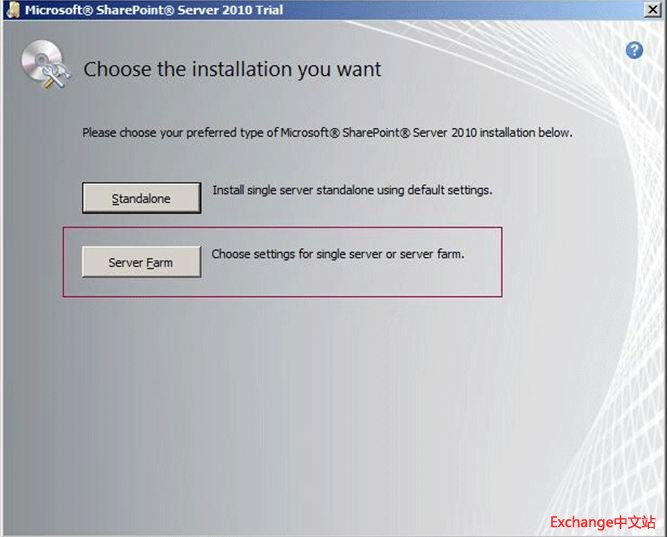
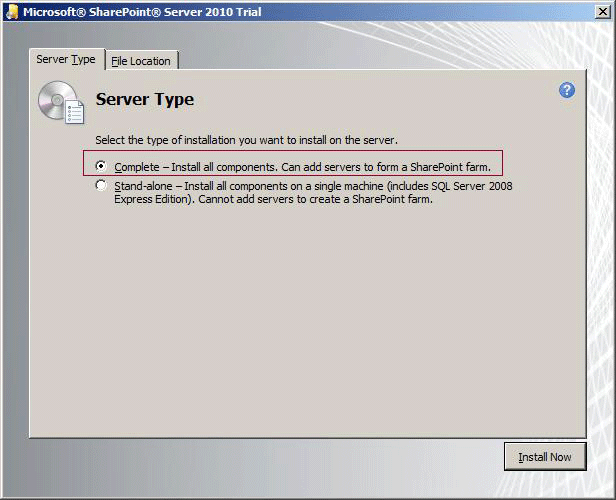
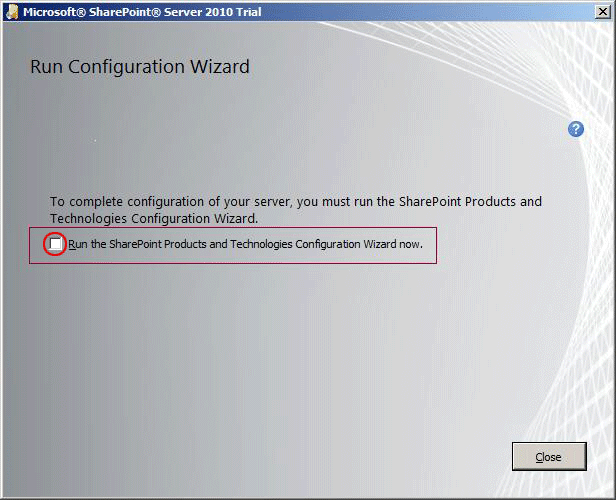
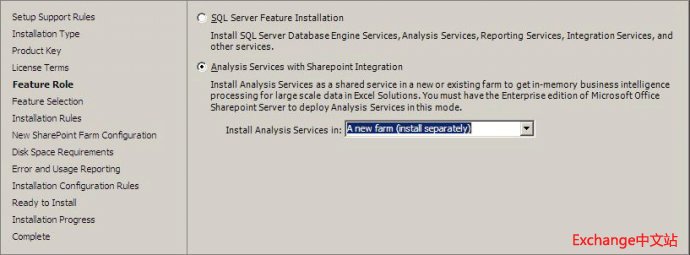
还没有评论